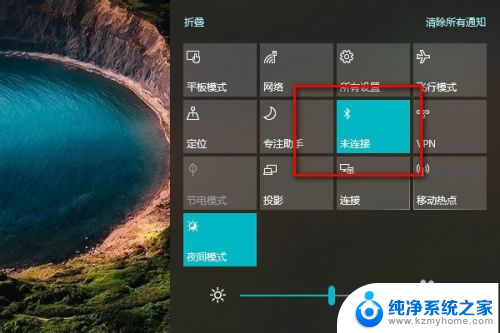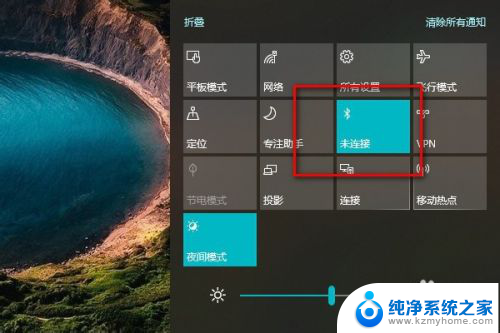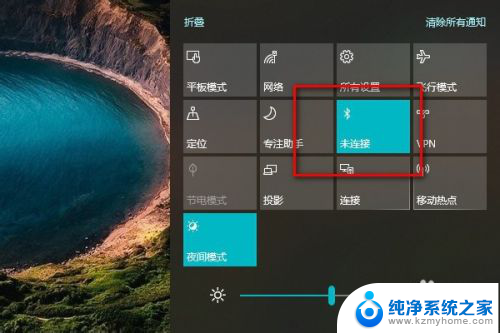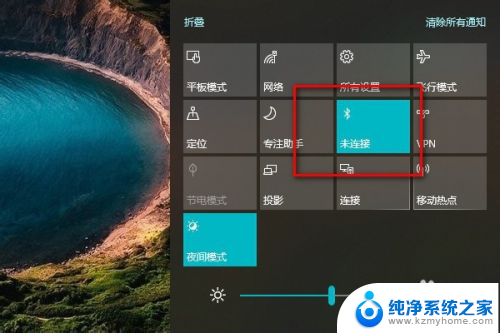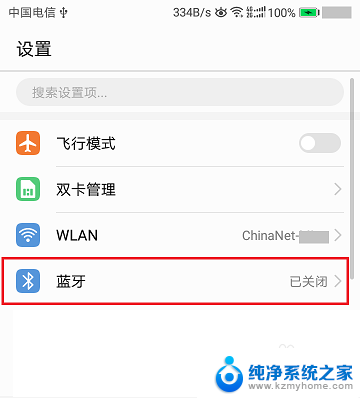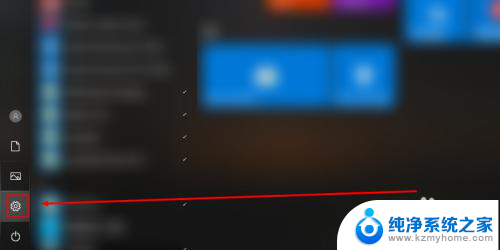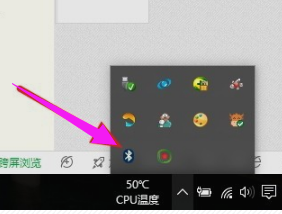手机蓝牙可以连接笔记本电脑吗 笔记本电脑如何与手机通过蓝牙连接
如今随着科技的不断发展,手机和笔记本电脑已成为现代人生活中不可或缺的工具,在日常使用中我们常常需要将手机和笔记本电脑进行连接,以便实现数据传输、文件共享等功能。而蓝牙技术的出现,为手机和笔记本电脑之间的连接提供了便捷的解决方案。手机蓝牙是否可以连接笔记本电脑呢?笔记本电脑又如何与手机通过蓝牙连接呢?接下来我们将一起探讨这些问题。
方法如下:
1.首先在电脑里面把蓝牙打开。
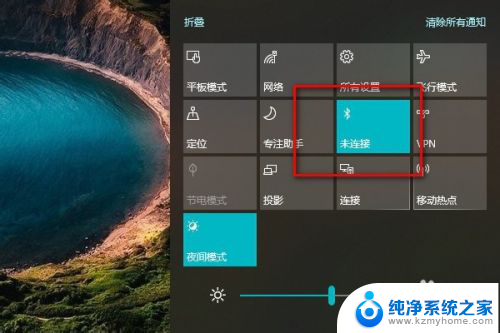
2.然后在手机设置里面点击设备连接把蓝牙设备也打开。
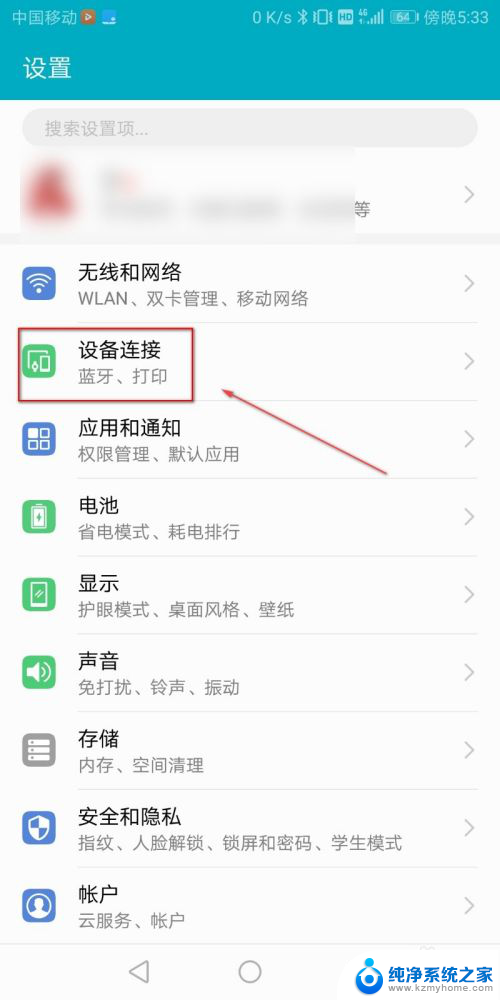
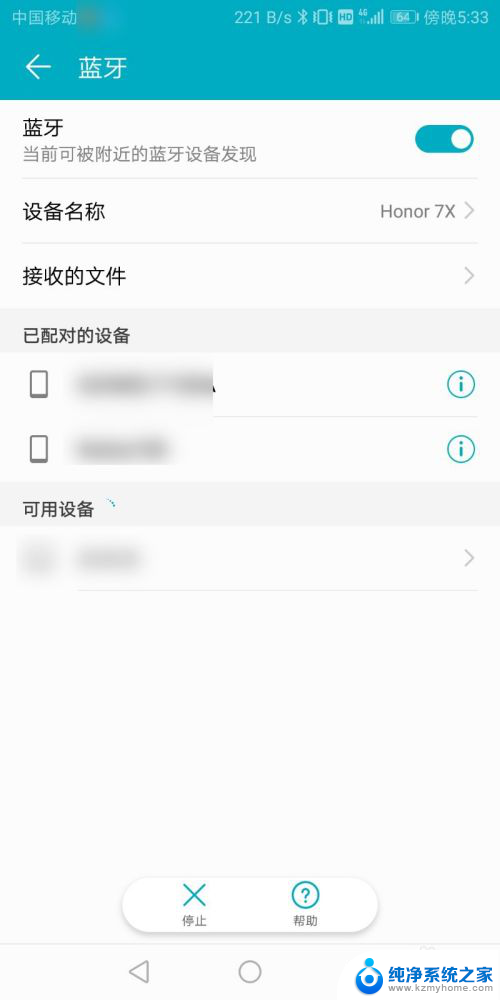
3.点击电脑里面的蓝牙,然后点击添加蓝牙设备。
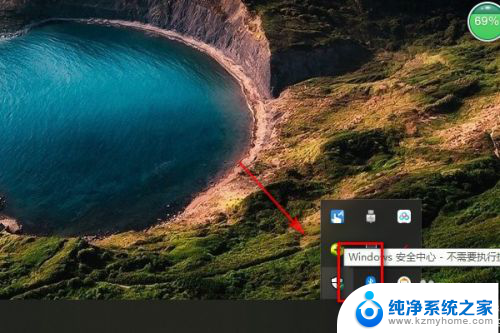
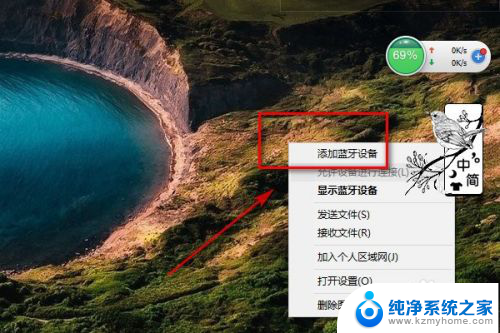
4.点击添加蓝牙设备,然后进行搜索蓝牙设备。
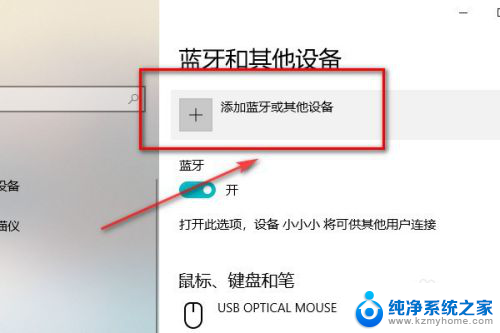
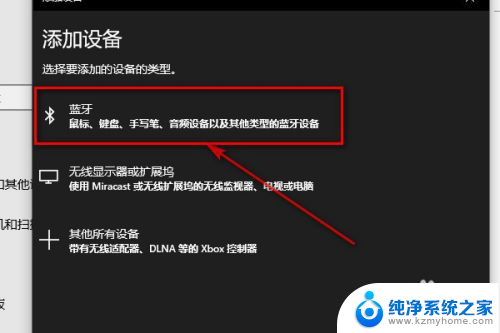
5.搜索出手机的蓝牙设备之后点击连接。
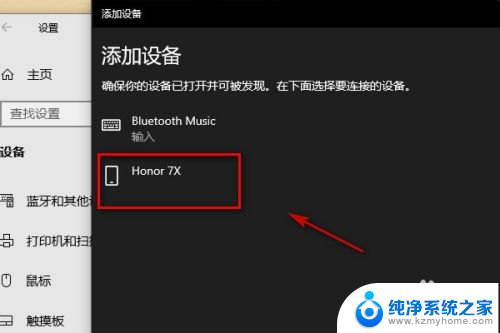
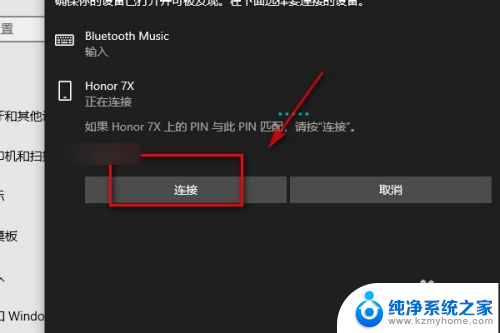
6.点击连接之后手机就会收到需要配对,在手机里面点击配对。
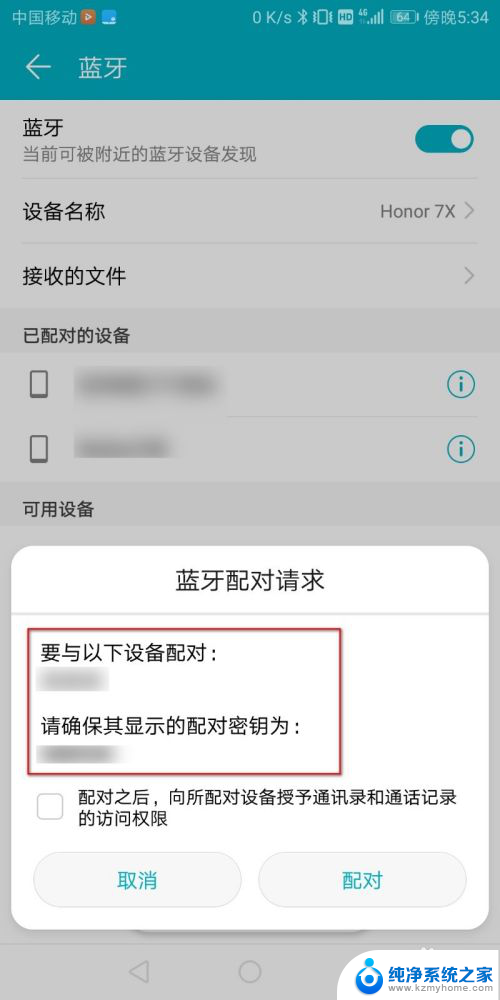
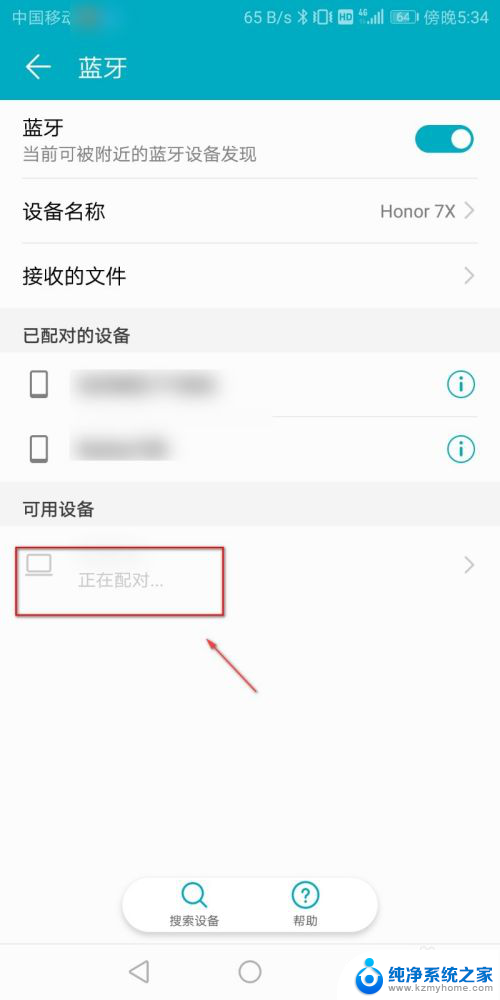
7.配对成功之后手机和电脑里面都会显示蓝牙已配对。
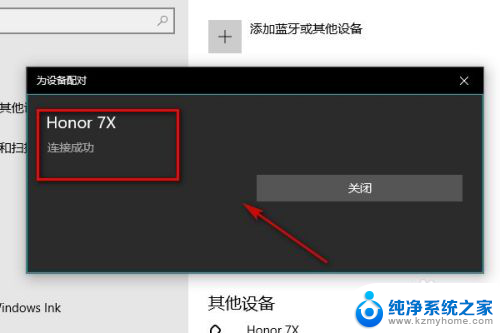
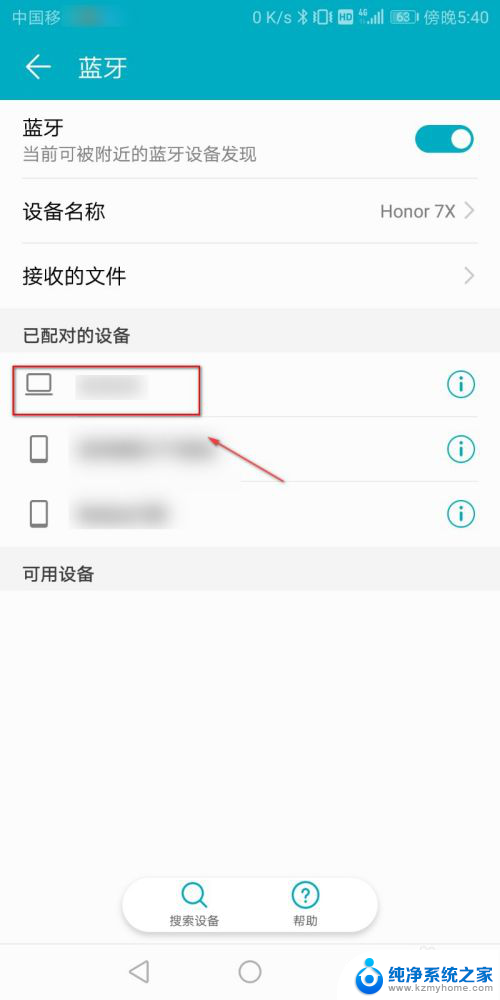
8.总结:
1.首先在电脑和手机里面打开蓝牙。
2.然后在电脑里面搜索蓝牙设备。
3.在电脑里面搜索出蓝牙设备以后点击连接。
4.在手机里面点击确认配对。
5.配对成功之后手机和电脑里面都会显示蓝牙已配对。
以上就是手机蓝牙是否能够连接笔记本电脑的全部内容,如果还有不清楚的用户,可以参考小编提供的步骤进行操作,希望对大家有所帮助。